Os 2 melhores métodos para reproduzir vídeos AVI no iPhone convertendo o formato
Quando você passa várias horas enviando filmes AVI grandes para o seu iPhone / iPad e deseja assistir aos seus filmes favoritos através do iPhone / iPad, você só pode obter o erro “Este formato de vídeo não suporta reprodução”. Deve ser muito frustrante. Isso porque o sistema iOS só suporta a reprodução de vídeos MP4, MOV e M4V com muitas limitações.
De fato, existem muitos players de vídeo de terceiros para iOS que podem reproduza vídeos AVI facilmente no iPhone, mas você deve observar que os arquivos de vídeo AVI sempre têm tamanhos grandes, o que ocupará muito espaço de armazenamento para o seu iPhone. Assim, você pode optar por converter o vídeo AVI para os formatos compatíveis para reproduzir no seu iPhone. Existem 2 maneiras fáceis de ajudá-lo a converter vídeos AVI para o formato MP4 / MOV / M4V neste artigo.

Parte 1: O que é AVI? Por que os vídeos AVI não podem ser reproduzidos no iPhone?
AVI é a abreviatura de Audio Video Interleaved que contém arquivos de vídeo, áudio e legendas. Este formato foi inventado pela Microsoft, por isso é compatível com Windows Media Player no Windows. Por ser compactado em uma taxa de compactação baixa, os arquivos AVI sempre têm tamanhos grandes e alta qualidade. Agora é comumente usado para armazenar filmes e séries de TV em CD.
O motivo pelo qual você não pode reproduzir vídeos AVI no iPhone é que o sistema iOS só oferece suporte aos formatos MP4, MOV e M4V. Além disso, também possui algumas limitações para os vídeos:
& #8226 Codec: H.264
& #8226 Resolução: 1080p
& #8226 Frame rate: 60 fps
Parte 2: Como converter vídeos AVI para reproduzir no seu iPhone gratuitamente
FVC Free Online Video Converter é um poderoso conversor de vídeo que pode converter vídeos AVI para mais de 10 formatos. E suporta o ajuste do codec de vídeo, resolução, taxa de quadros e taxa de bits para atender aos requisitos dos vídeos do iPhone.
Passo 1: Navegue até o FVC Free Online Video Converter em qualquer navegador. Clique no Adicionar arquivos para converter para instalar o iniciador em alguns segundos e, a seguir, clique no botão novamente para escolher os arquivos AVI desejados para adicionar ao conversor de vídeo AVI.
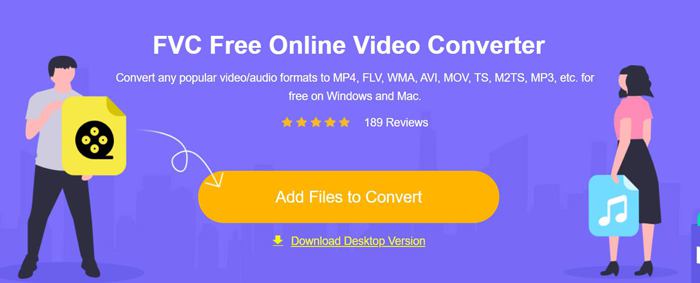
Passo 2: Em seguida, você pode escolher o formato MP4, M4V ou MOV na lista de vídeos inferior. Clique no Configurações ícone para alterar o codec de vídeo para H.264 e escolha a resolução 1920x1080p. Em seguida, clique no Está bem botão para salvar as configurações. Depois de voltar para a interface principal, clique no Converter para escolher o caminho de armazenamento desejado e começar a converter vídeos AVI para reproduzir no iPhone.
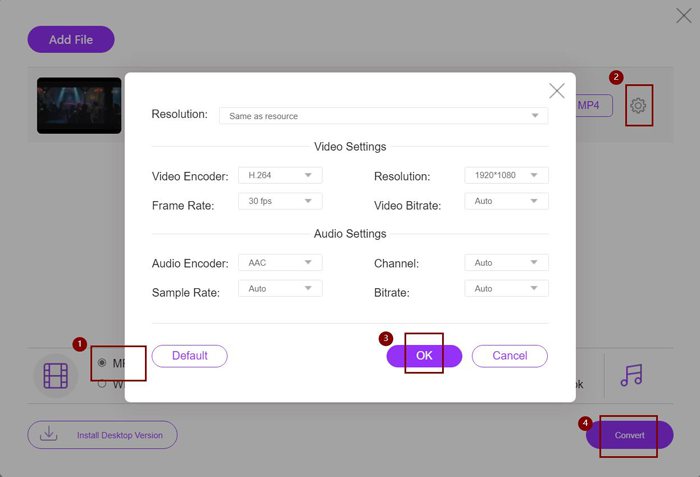
Embora esta seja uma maneira muito fácil de converter vídeos AVI para formatos compatíveis com o iPhone, você ainda precisa alterar os parâmetros detalhados de acordo com a limitação dos vídeos do iPhone. E às vezes, você pode descobrir que os vídeos ainda não podem ser reproduzidos no seu iPhone. Portanto, há também a maneira mais fácil de converter vídeos AVI para reproduzir no iPhone com o formato predefinido do iPhone. Por favor, continue lendo este artigo.
Parte 3: A melhor maneira de converter vídeos AVI para reproduzir no iPhone
FVC Video Converter Ultimate é a versão Pro do FVC Free Online Video Converter. Ele suporta mais de 500 formatos para importação e exportação, incluindo a predefinição para iPhone, iPad e muitos celulares Android. Além disso, oferece a função de edição para adicionar legendas, marcas d'água e temas aos vídeos.
- 1. Converta vídeos AVI para vídeos MP4, MOV ou M4V para reproduzir no iPhone.
- 2. Fornece vários formatos predefinidos para celulares iPhone, iPad e Android.
- 3. Capaz de converter um lote de vídeos AVI para reproduzir no iPhone.
- 4. Suporte a edição de vídeos AVI como girar, cortar, filtrar, colagem, etc.
Download grátisPara Windows 7 ou posteriorDownload seguro
Download grátisPara MacOS 10.7 ou posteriorDownload seguro
Passo 1: Baixe o FVC Video Converter Ultimate no Windows e inicie-o no computador. Clique no Adicionar arquivos botão para escolher os vídeos AVI desejados que você deseja reproduzir no seu iPhone. Ou você pode simplesmente arrastar e soltar os arquivos para adicioná-los ao software.
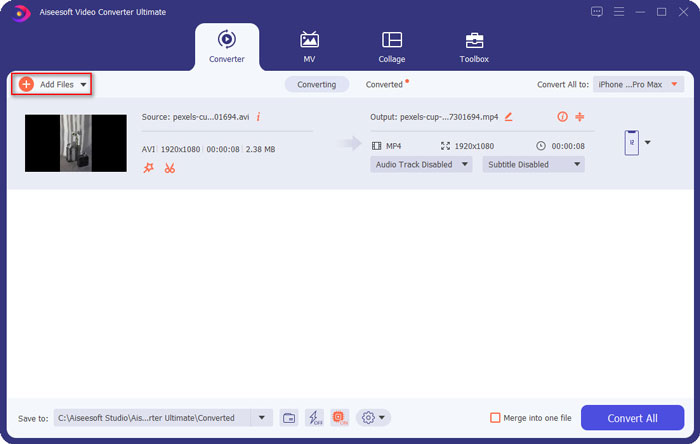
Passo 2: Clique na opção suspensa ao lado de Converter tudo para no canto superior direito e escolha o Dispositivo aba. Em seguida, clique no modelo de iPhone desejado.
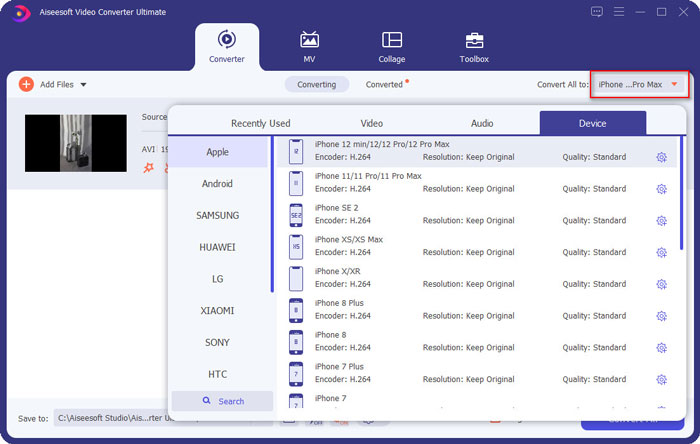
Etapa 3: Em seguida, volte para a interface principal e escolha o caminho de armazenamento. Por fim, clique no Converter tudo botão para começar a transformar vídeos AVI para reproduzir no iPhone.
Passo 4: Se você quiser editar os vídeos de exportação, basta clicar no botão Editar ícone antes de converter. E você pode escolher os efeitos, filtros, marca d'água, legenda e assim por diante para adicionar.
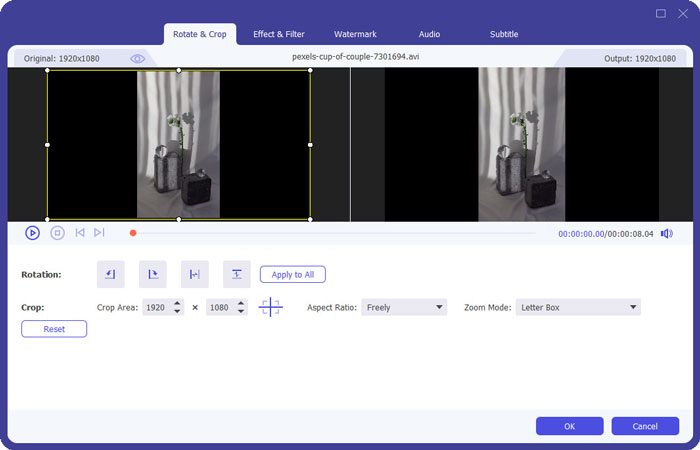
Parte 4: Perguntas frequentes sobre como reproduzir vídeo AVI no iPhone
1. Posso reproduzir filmes AVI no iPhone / iPad sem converter o formato?
Sim você pode. Existem muitos reprodutores de vídeo de terceiros para iPhone / iPad, e você pode pesquisar diretamente o desejado na App Store ou Google Play para reproduzir vídeos AVI no iPhone.
2. Qual é o melhor formato e configurações de vídeo para reproduzir vídeos no iPhone?
O iPhone é compatível com os formatos MP4, MOV e M4V. E as configurações recomendadas são codec H.264, resolução de 1080p e taxa de quadros inferior a 60 fps.
3. Como transferir os vídeos AVI para jogar no iPhone gratuitamente?
Existem duas maneiras mencionadas neste artigo para converter vídeos AVI para reproduzir no iPhone. Você pode usar o conversor de vídeo online gratuito e ajustar os parâmetros de vídeo. E você também pode usar a maneira mais fácil de transferir AVI para os formatos compatíveis para iPhone através do FVC Free Video Converter.
Conclusão
A maioria dos filmes e séries de TV são sempre salvos no formato AVI, mas os vídeos AVI não podem ser reproduzidos no iPhone ou iPad. Para assistir aos seus filmes favoritos em qualquer lugar do iPhone, você pode escolher reprodutores de vídeo de terceiros. Mas a maneira mais fácil e segura é converter vídeos AVI para jogar no iPhone. Você aprendeu duas maneiras fáceis com este artigo. Se você tiver qualquer outra dúvida, deixe seu comentário abaixo.



 Video Converter Ultimate
Video Converter Ultimate Gravador de ecrã
Gravador de ecrã



